
如果你不想讓其他不認識的臉書用戶加你好友,但希望能在 FB 個人檔案頁面新增一個「追蹤」按鈕,藉此讓其他用戶追蹤你,那我們可以透過 Facebook 手機版 App 或電腦版中更改 FB 追蹤設定。
只要將「誰可以追蹤我」功能改成「公開」,並限制誰可以加你好友,這樣你的 FB 個人頁面就會顯示「追蹤」按鈕,而不是「加朋友」按鈕,不知道怎麼設定的話不用擔心,本篇教學會詳細教大家如何在自己的 FB 個人檔案新增 FB 追蹤按鈕。
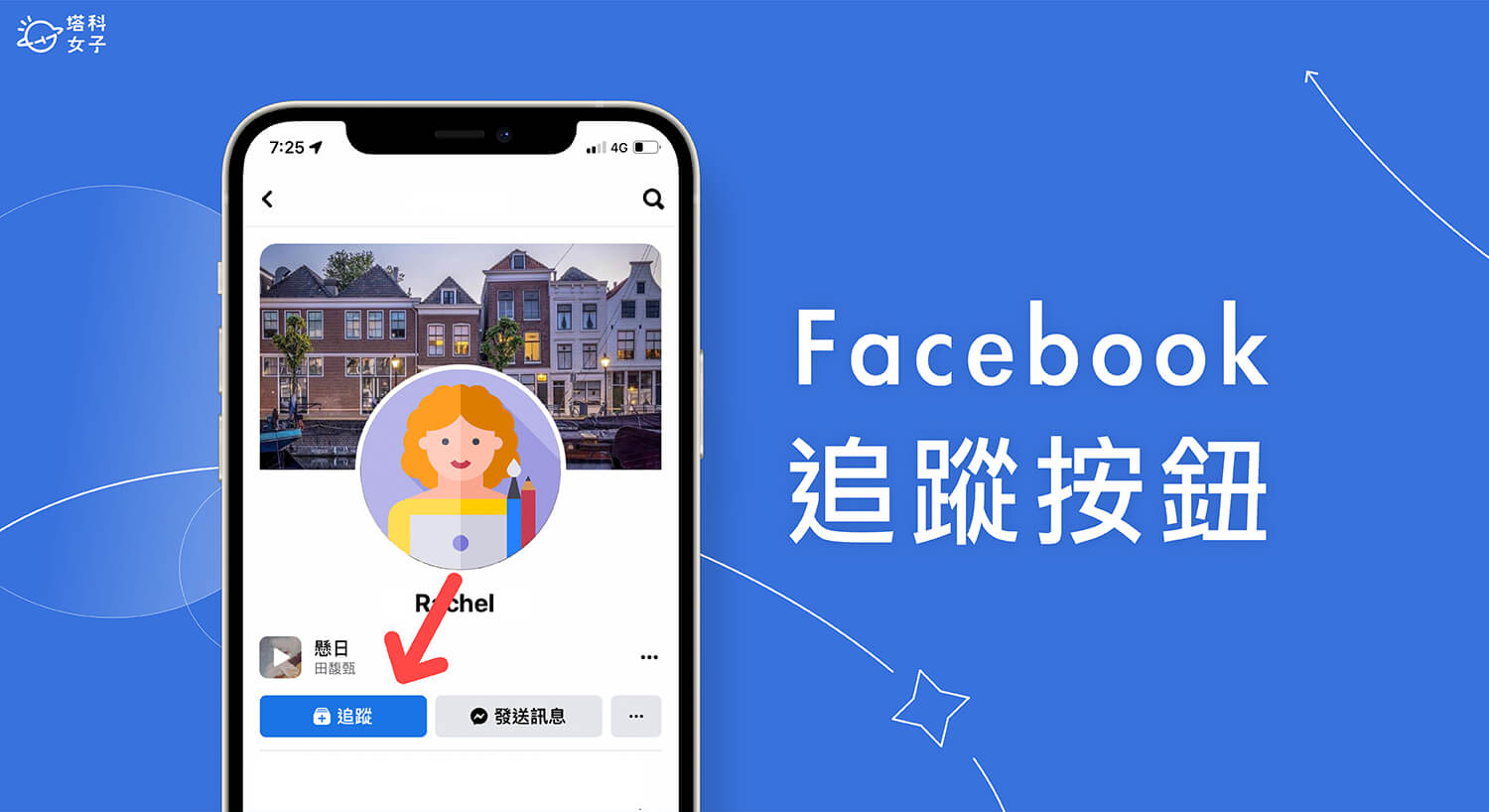
如何在臉書個人檔案加入 FB 追蹤按鈕?
如果想在自己的 FB 個人檔案頁面新增「追蹤」按鈕,那我們要限制加好友的權限,並且也要更改誰可追蹤你的權限,下方會分別教你如何在 Facebook App 及電腦闆新增 FB 追蹤按鈕,你只要選一個方法設定即可。
Facebook 手機版 App
- 在 iPhone 或 Android 手機開啟 Facebook App,切換到為右邊的「功能表」分頁。
- 點選「設定和隱私」。
- 點選「設定」。
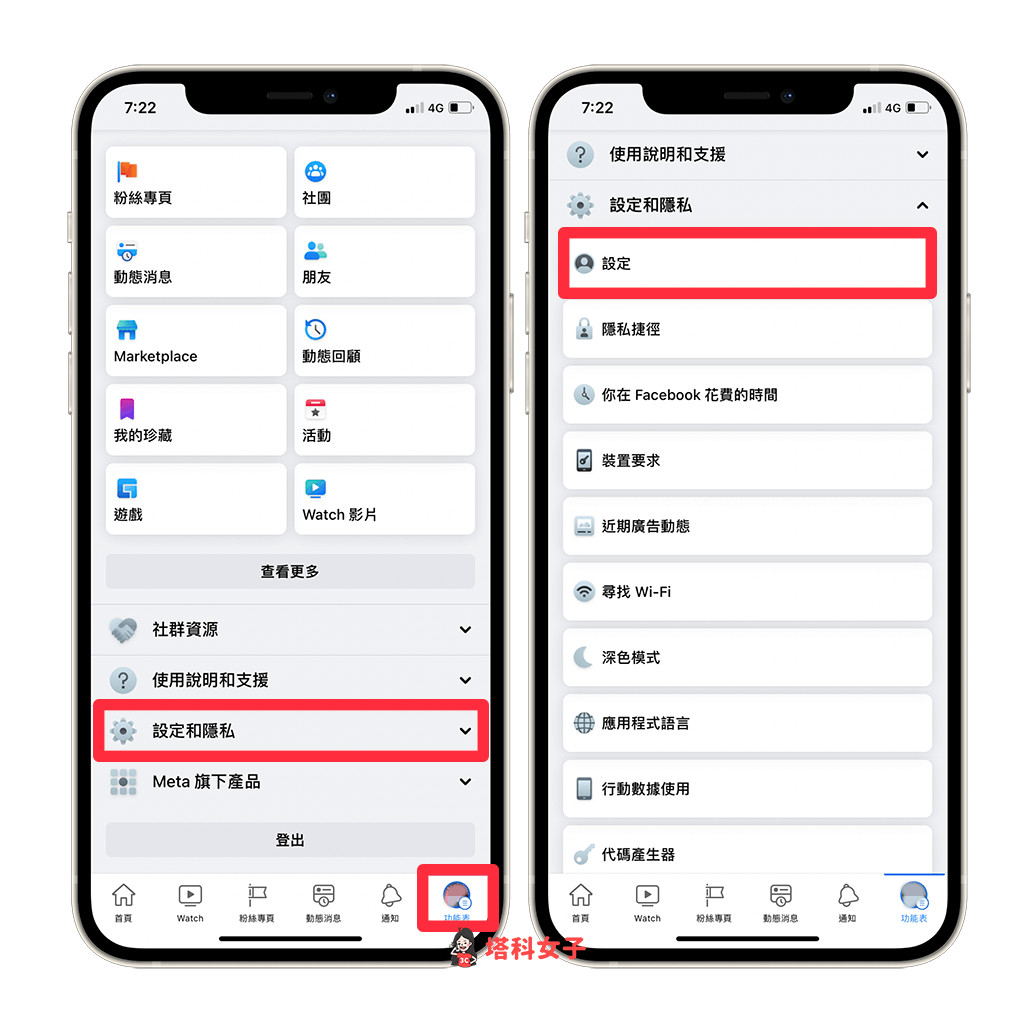
- 點選「個人檔案設定」。
- 點選「公開的貼文」。
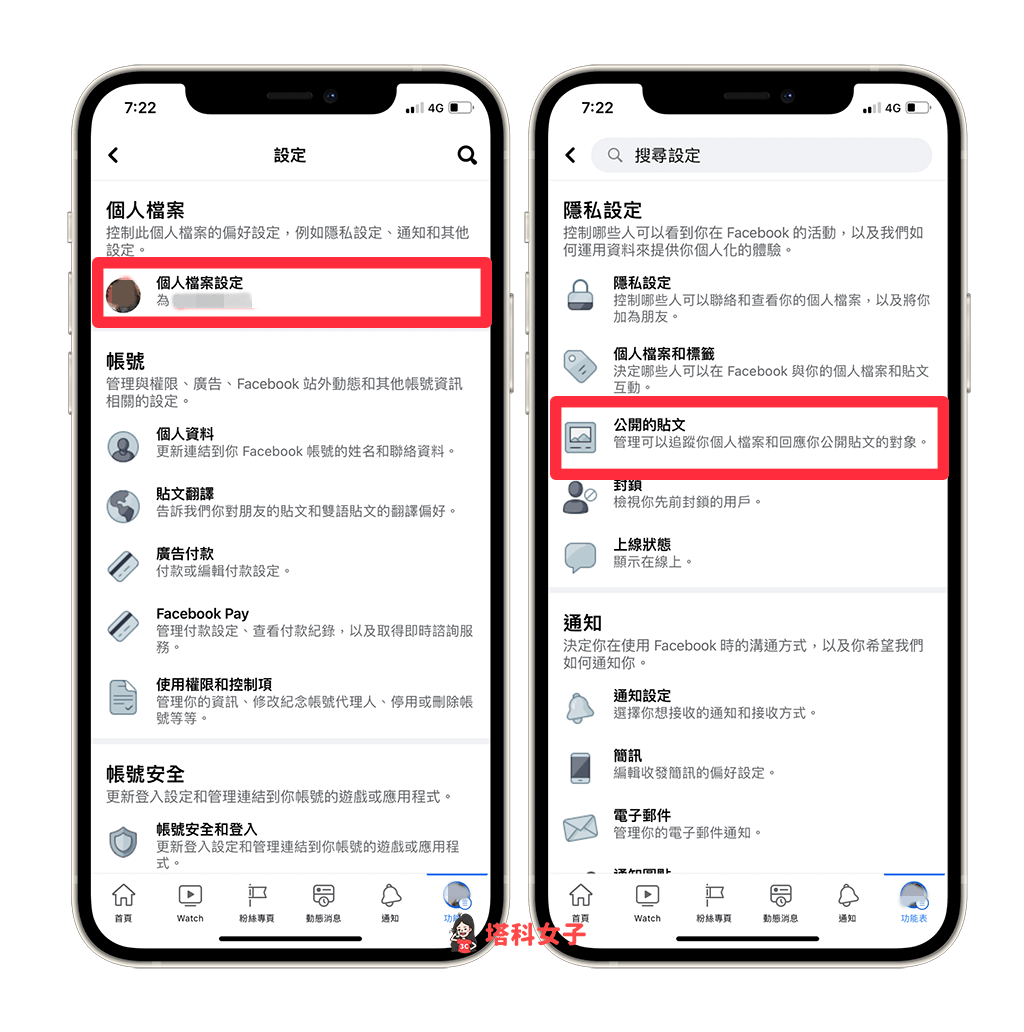
- 在公開的貼文下方,將「誰可以追蹤我」的設定改為「所有人」,這樣其他不認識的用戶也能在你的 FB 個人檔案追蹤你。
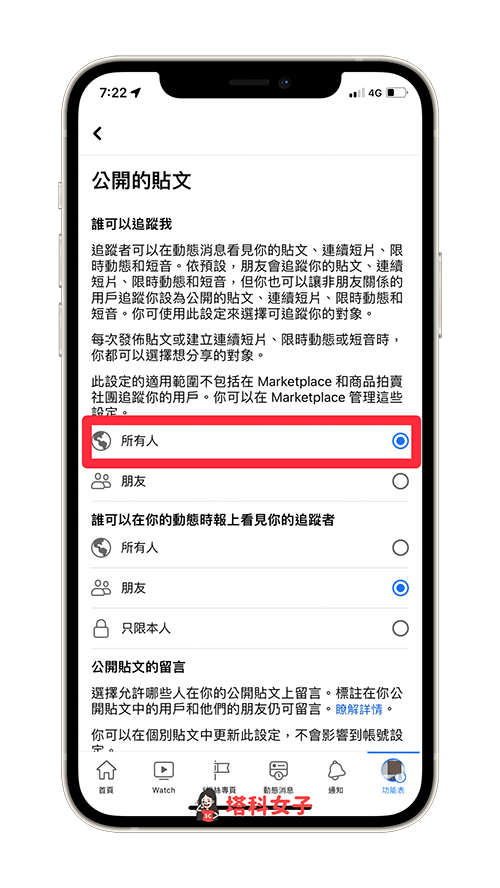
- 接著,我們要來限制誰可以加我們為 FB 好友的權限,請回到上一頁,在「隱私設定」頁面中,點選「隱私設定」。
- 在「其他人如何尋找和聯絡你」下方,點進「誰可以傳送交友邀請給你」。
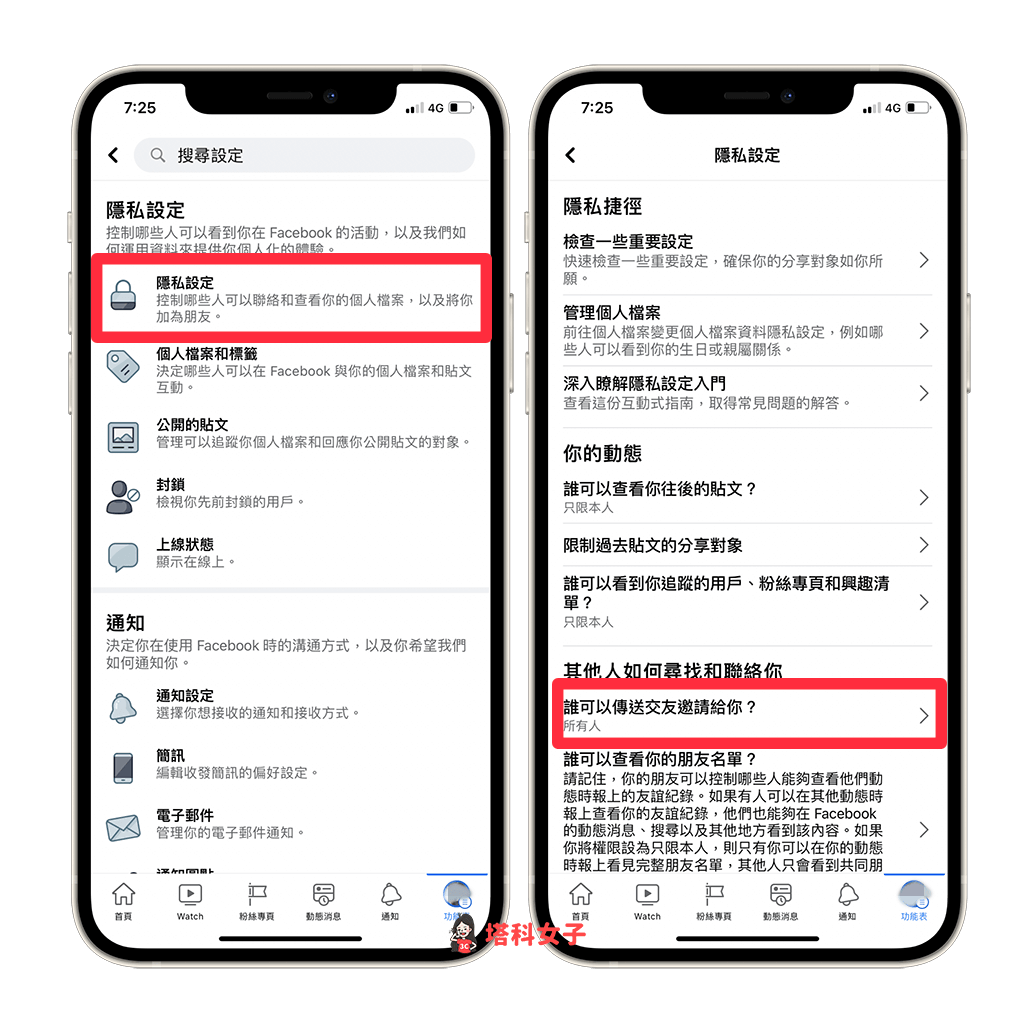
- 將交友邀請改為「朋友的朋友」,這樣就只有你 FB 朋友的朋友可以加你好友,完全沒有任何認識的人就無法加你好友。
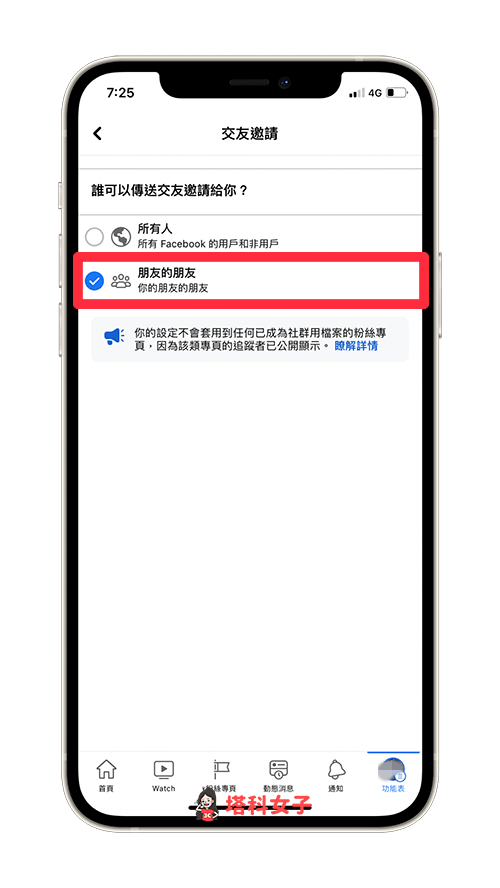
- 更改完成之後,其他用戶看到你的 FB 個人檔案時,就不會顯示「加好友」,而是顯示「追蹤」(除非他是你 FB 朋友的朋友才能加你好友),這樣就能成功在自己的臉書個人檔案新增 FB 追蹤按鈕。
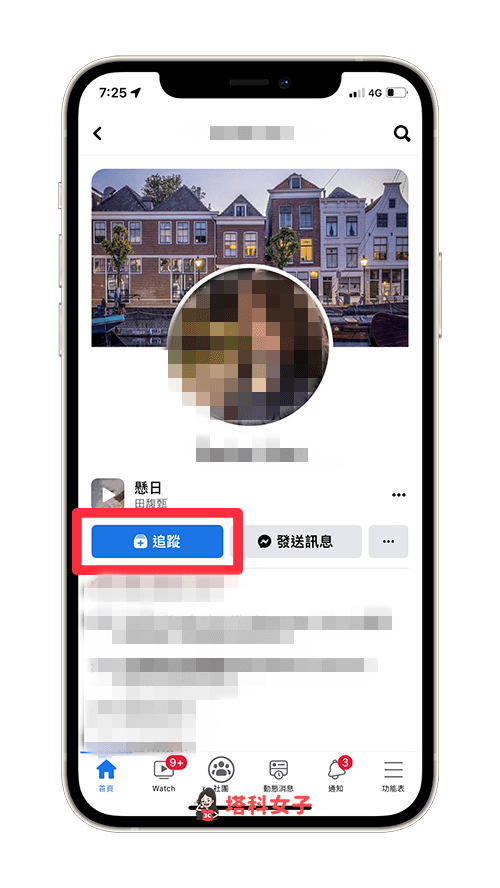
Facebook 網頁版
- 開啟 Facebook 網頁版,點選右上角「個人圖示」,按一下「設定和隱私」。
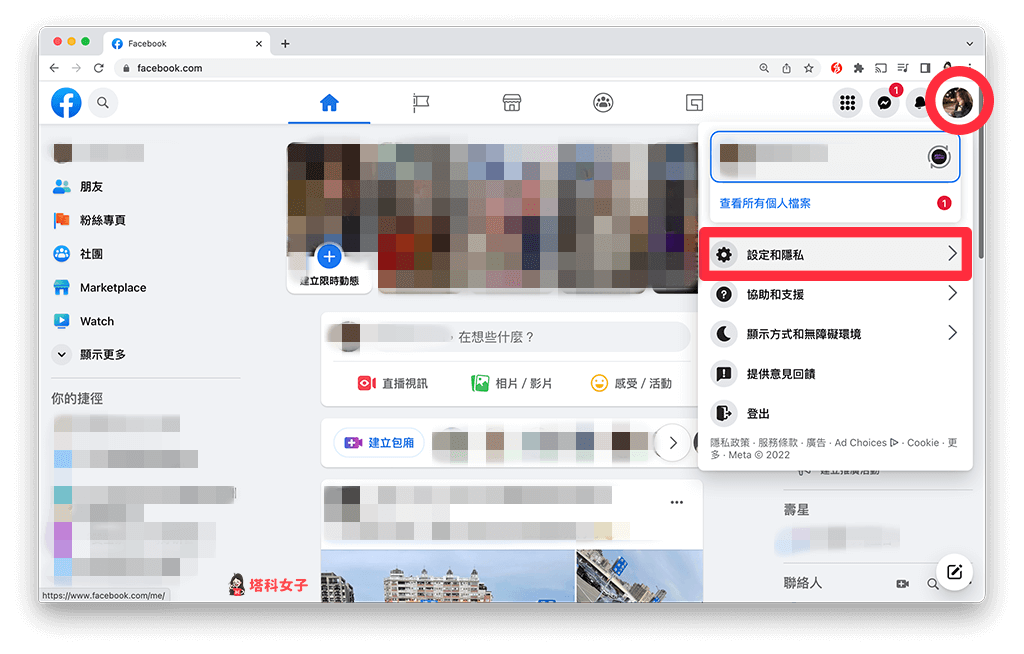
- 點選「設定」。
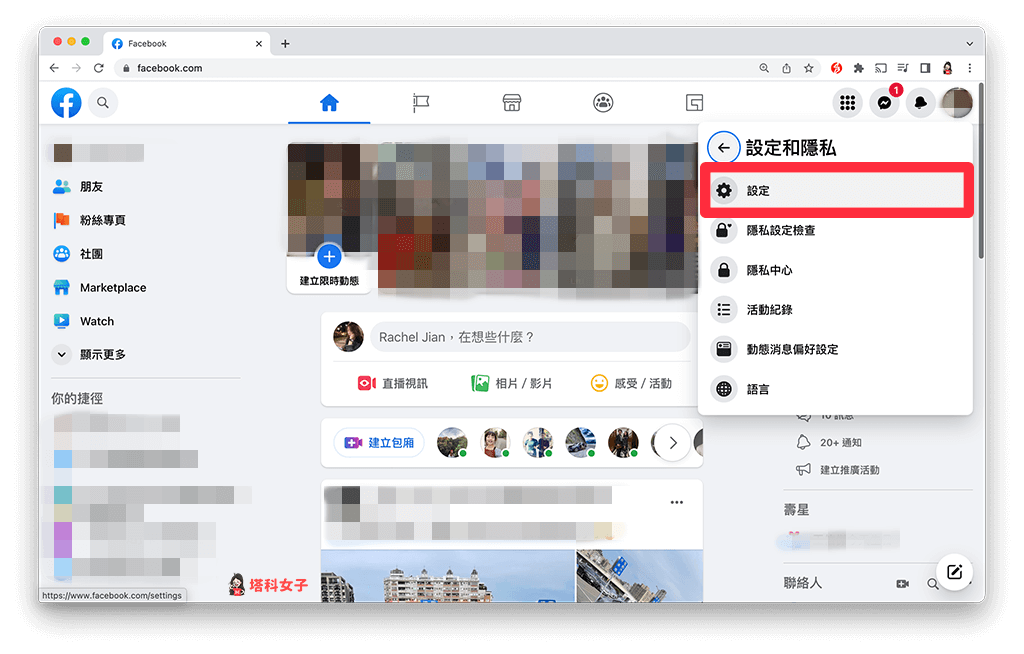
- 進到隱私頁面後,點選左側「公開的貼文」。
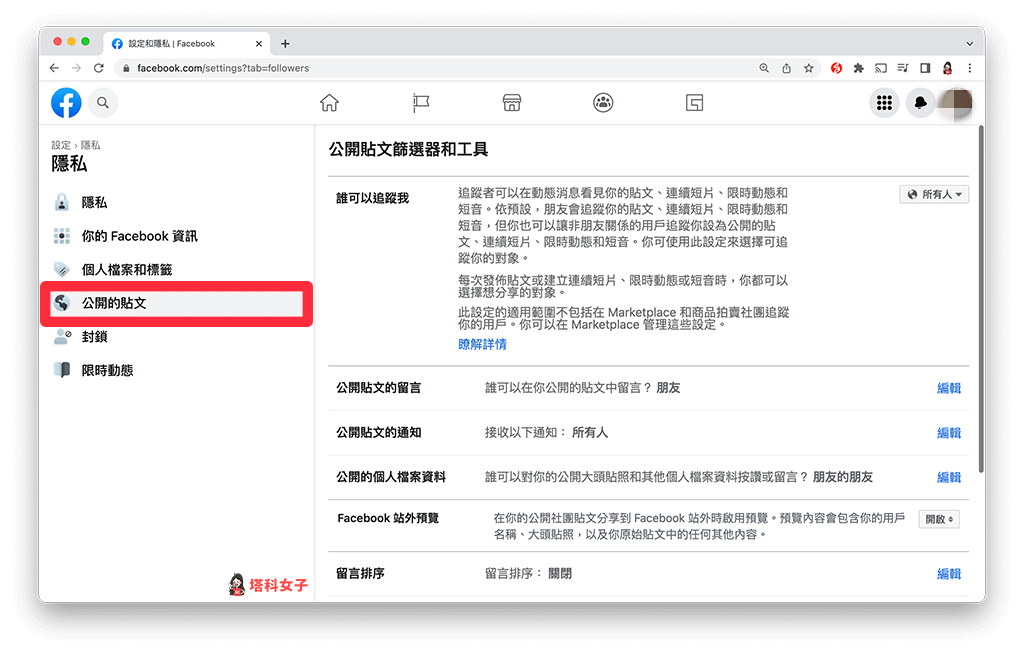
- 在「誰可以追蹤我」右邊,改為「所有人」,這樣一來,其他 FB 用戶瀏覽你的個人檔案頁面時才能看到「追蹤」按鈕。
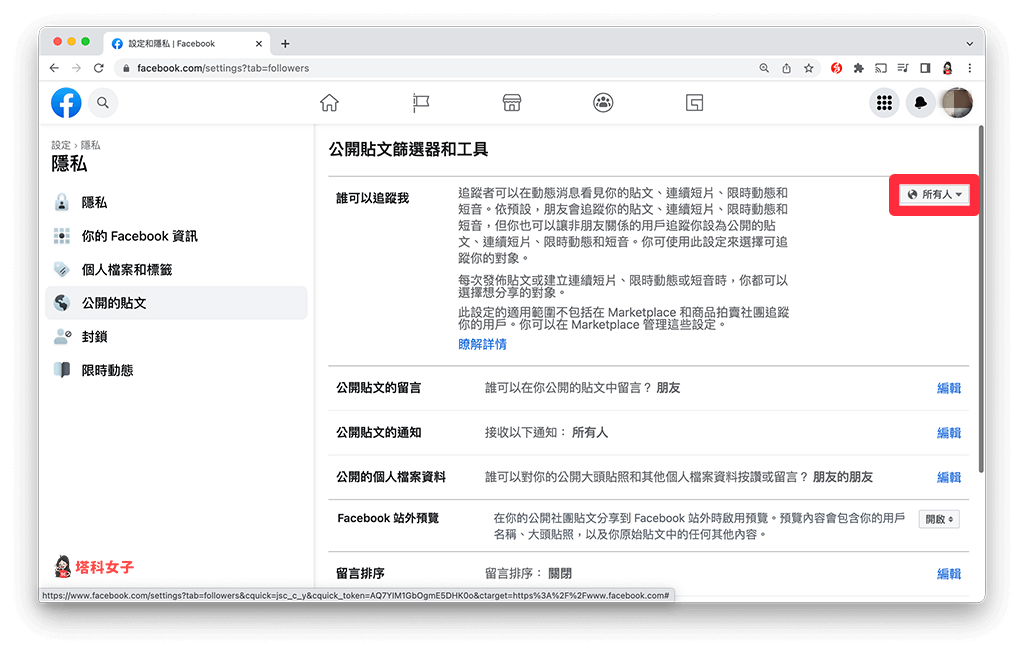
- 然後我們要來限制誰可以加我們 FB 好友的權限設定,請將左側功能列切換到「隱私」。
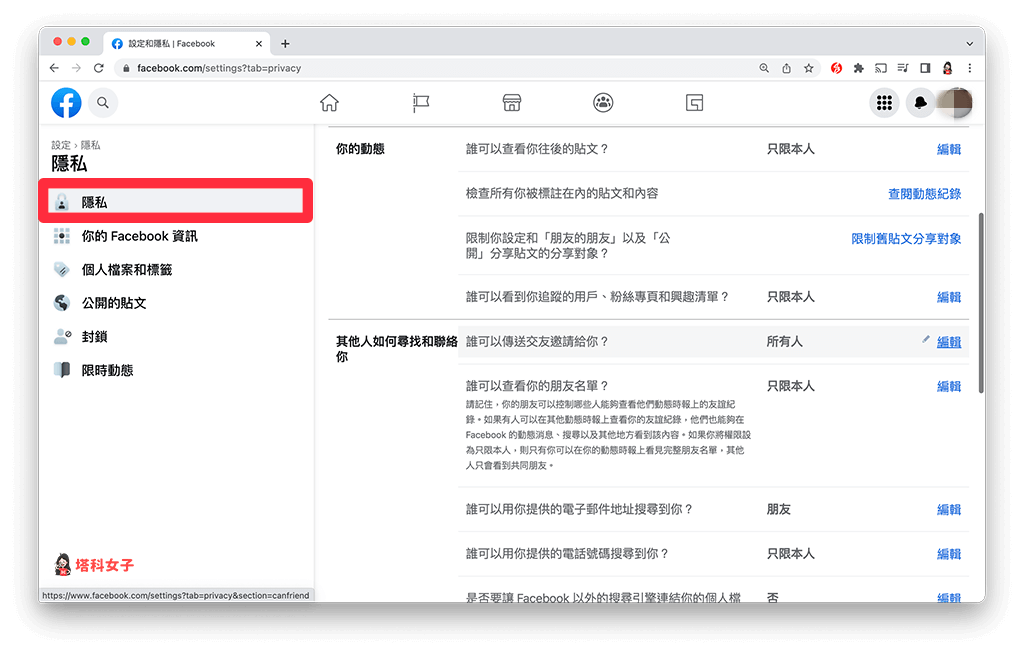
- 在「其他人如何尋找和聯絡你」右邊的「誰可以傳送交友邀請給你」改成「朋友的朋友」。
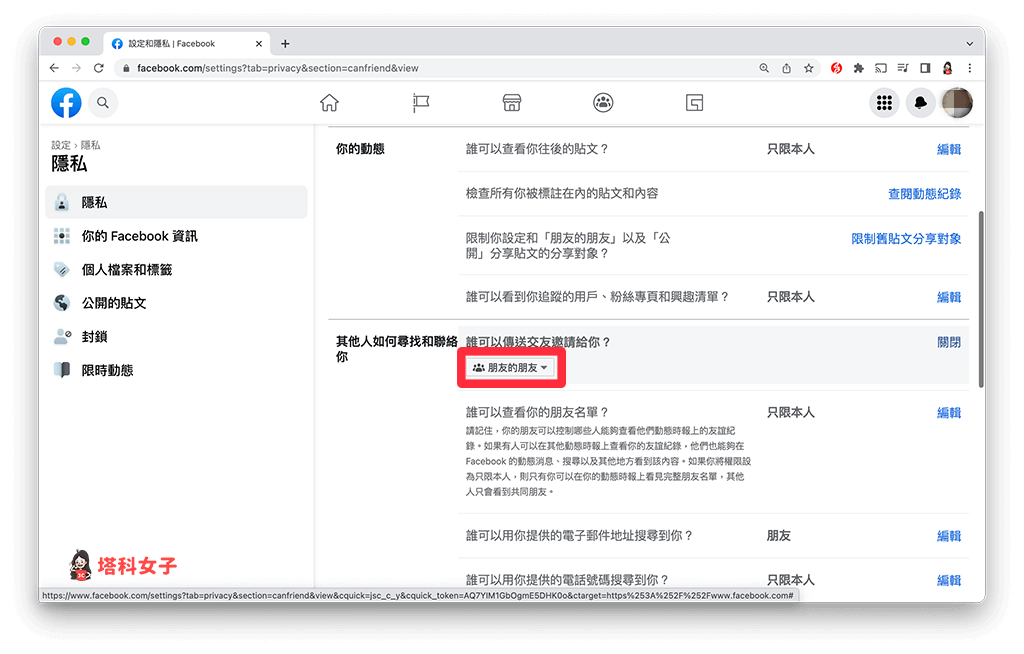
- 更改完成以上設定後,當其他臉書用戶打開你的 FB 個人檔案頁面時,他就會看到一個「追蹤」選項,而不是加好友的選項(除非他是你 FB 朋友的朋友才能加你好友),這樣就成功新增 FB 追蹤按鈕設定。
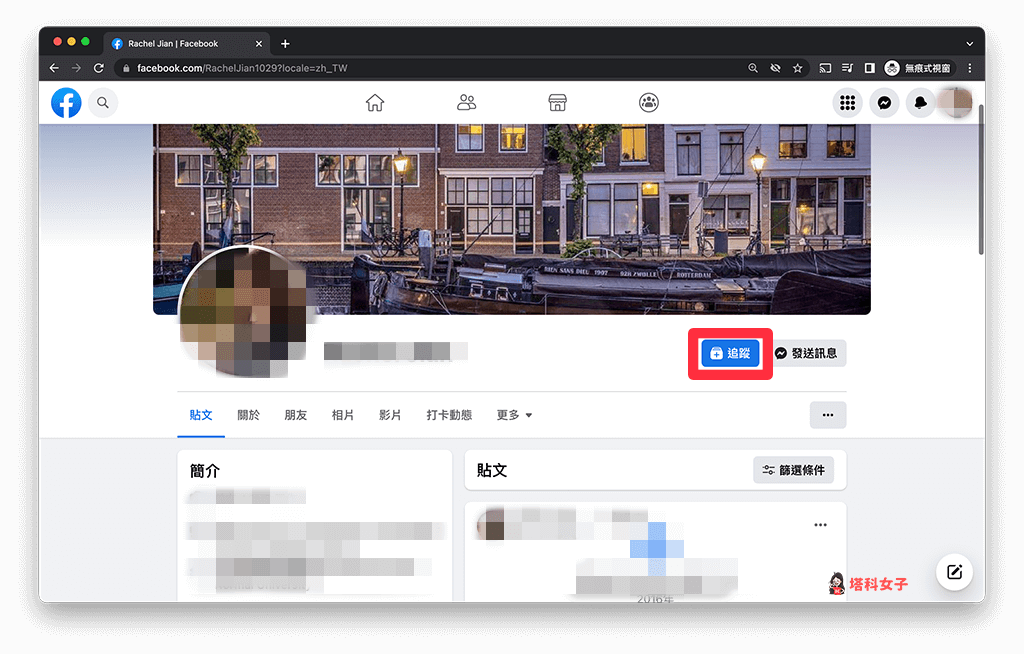
總結
如果你希望能在自己的 FB 個人頁面上新增「追蹤」按鈕,讓別人可以追蹤你而不是加你好友的話,可以參考上方的 FB 追蹤按鈕設定教學,可以在 App 或網頁版更改。
